Diagnostica e raccolta dati di utilizzo
Il processo di Raccolta dei Dati di Diagnostica e Utilizzo ti consente di migliorare BricsCAD® inviando dati diagnostici e di utilizzo pseudonimizzati a Bricsys. E' possibile decidere in qualsiasi momento di revocare il tuo consenso e far rimuovere i tuoi dati dai nostri database. Se possibile, Bricsys può inviare un modello di assistenza ai comandi aggiornato all'utente.
Durante il trasferimento dei dati:
- Viene utilizzato un ID univoco e anonimo.
- I seguenti dati e informazioni vengono rimossi:
- Tutte le informazioni personali sul progetto.
- Tutti i testi e direttrici.
- Tutte le informazioni memorizzate nella finestra di dialogo Impostazioni.
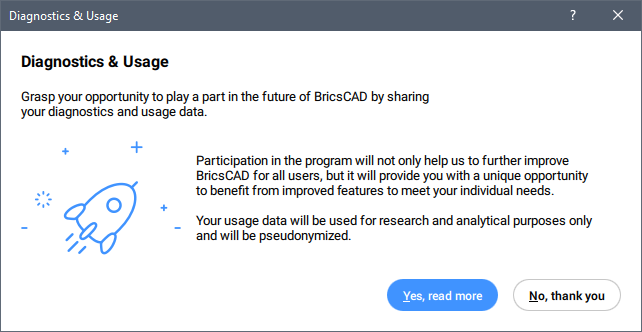
Se accetti, scegli i tipi di dati che desideri condividere:
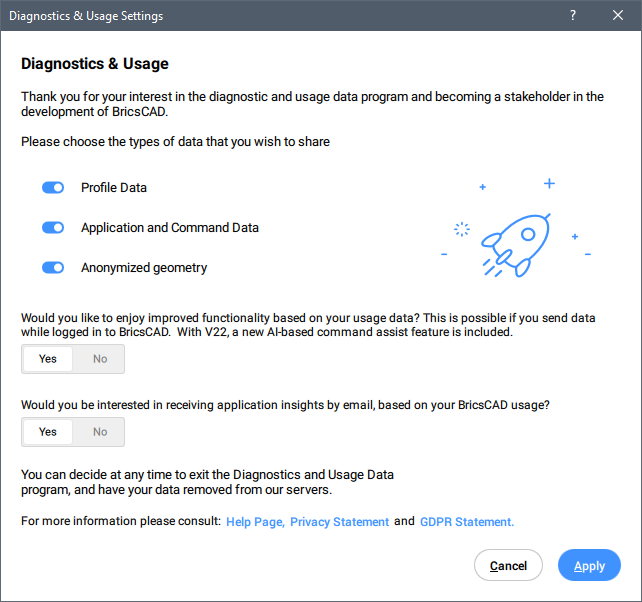
Accettando, viene richiesto di accedere con il proprio account Bricsys.
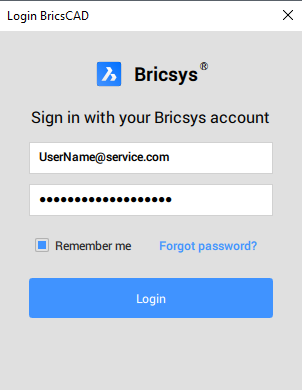
Selezionando la casella di controllo Ricordami, si accederà automaticamente ogni volta che si avvia BricsCAD®.
Lo stato del contratto viene salvato tramite la variabile di sistema DATACOLLECTION come indicato nella seguente tabella.
| Valore | Stato | Risultato |
|---|---|---|
| -2 | Non chiesto | Quando si chiude BricsCAD, il valore viene impostato su [-1] Non impostato. |
| -1 | Non impostato | Quando si riavvia BricsCAD, viene visualizzata la finestra di dialogo Diagnostica & Utilizzo la quale chiede di partecipare. |
| 0 | OFF | Il processo di Diagnostica e Raccolta dei Dati di Utilizzo viene disattivato. |
| 1 | On |
Il processo di Diagnostica e Raccolta dei Dati di Utilizzo viene attivato. I dati verranno trasferiti solo dopo aver effettuato l'accesso. Per interrompere temporaneamente il trasferimento dei dati, scegliere Logout... nel menu File o avviare il comando -LOGOUT. Per riavviare il trasferimento dei dati, scegliere Accedi... nel menu File o lanciare il comando -LOGIN. |
Interrompere il processo
- Nella finestra di dialogo Impostazioni, in Preferenze utente, impostare DATACOLLECTION su [0] Off.
- Chiudere e riavviare BricsCAD®.
Riavviare il processo
- Nella finestra di dialogo Impostazioni, in Preferenze utente, impostare DATACOLLECTION su [-1] Non impostato.
- Chiudere e riavviare BricsCAD®.
- Scegliere Sì, desidero partecipare, scegliere i tipi di dati che si desidera condividere, premere il pulsante Applica, quindi accedere con il proprio account Bricsys.
Rimuovere i dati dal database
Per revocare il consenso e far rimuovere i propri dati dai nostri database, inviare una richiesta di supporto e selezionare la categoria Data Collection sotto BricsCAD®.

